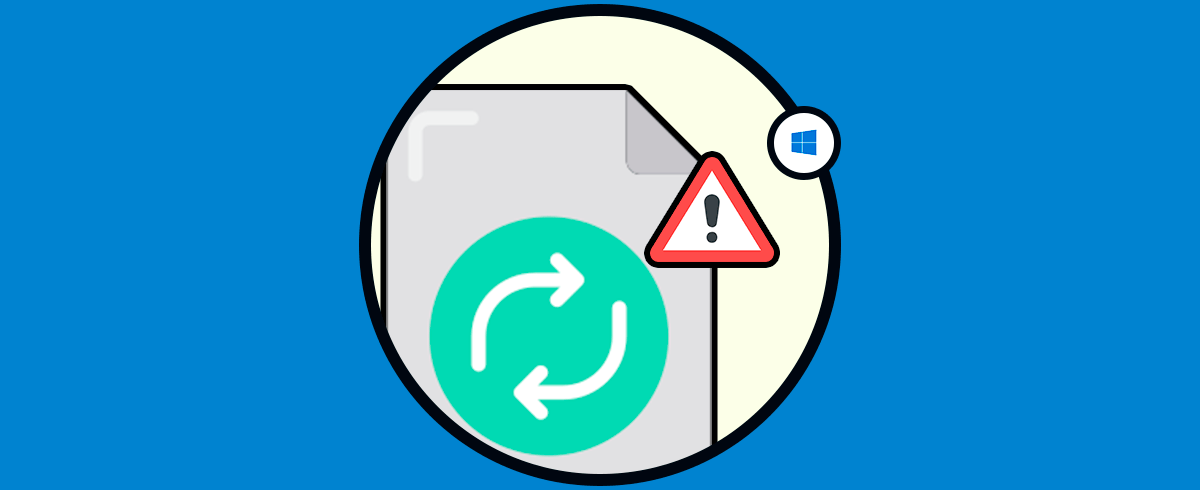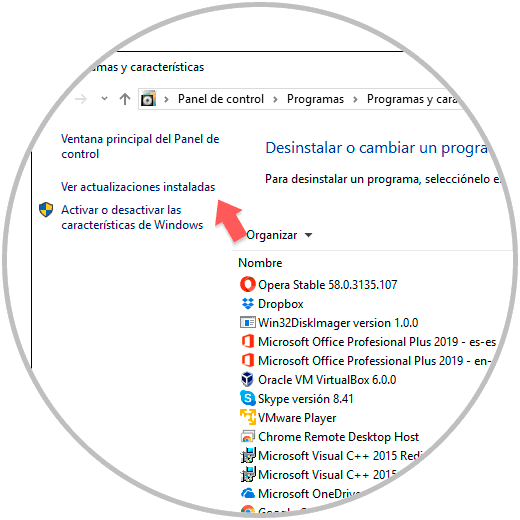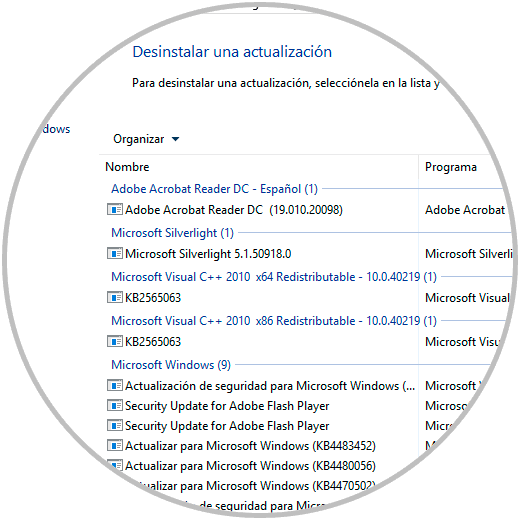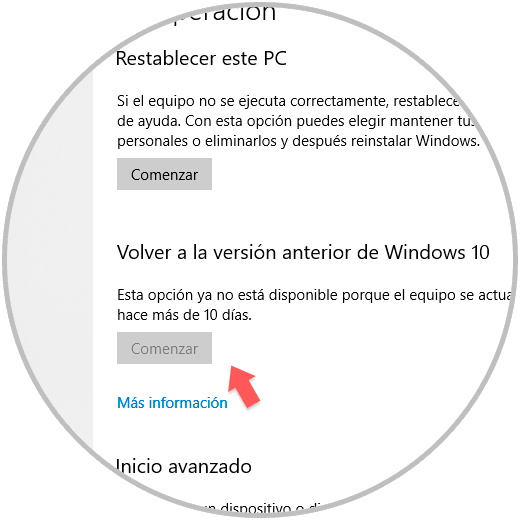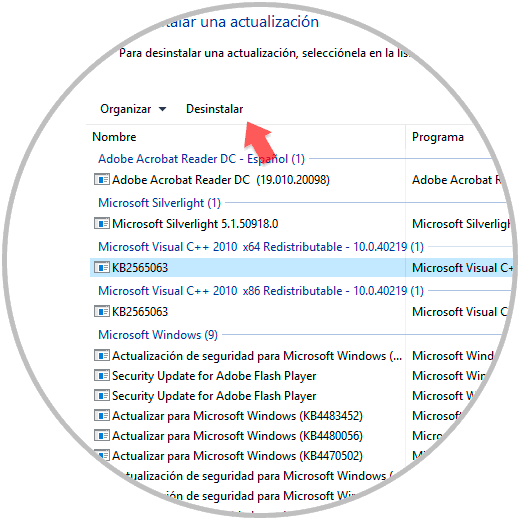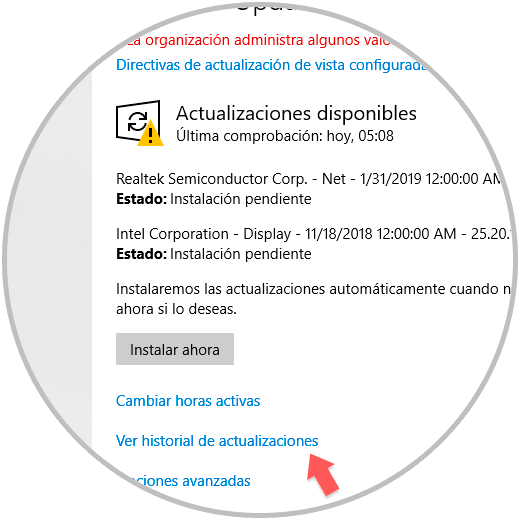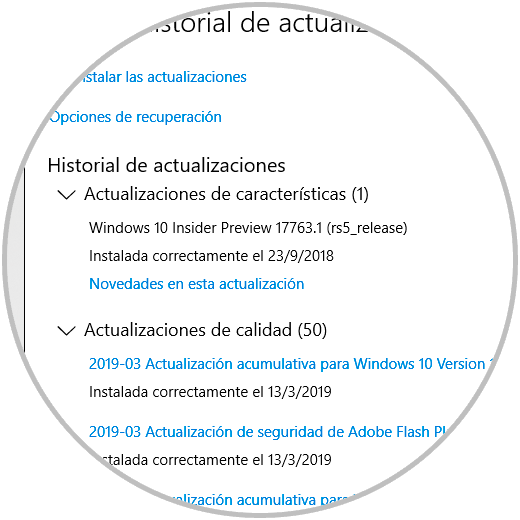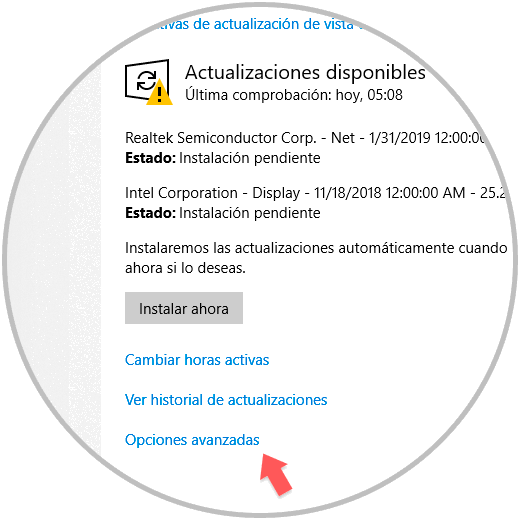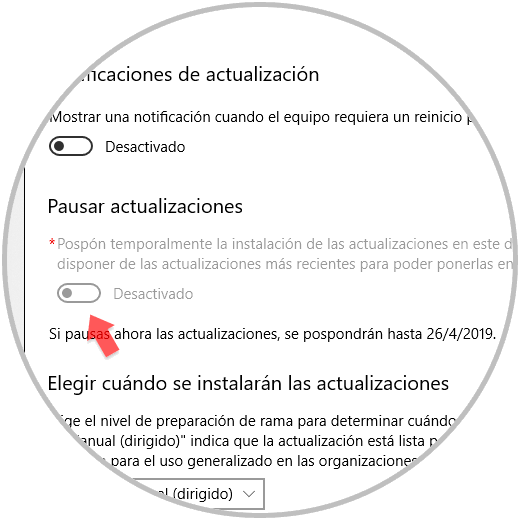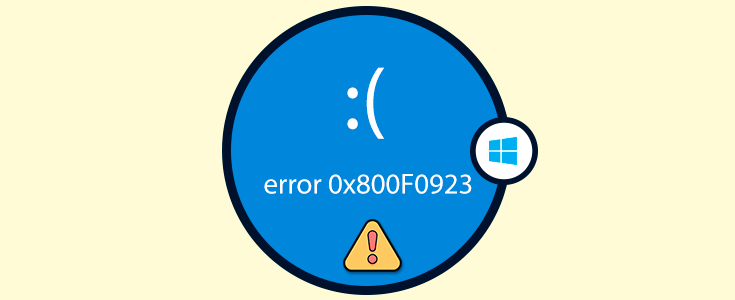Las actualizaciones en Windows 10 son cada vez más constantes debido a los nuevos cambios que el mundo exige, ya sea por temas de seguridad, de compatibilidad o de desempeño, los desarrolladores de Microsoft trabajan de forma permanente en hacer de Windows 10 uno de los mejores sistemas para el usuario final y esto lo consiguen gracias a las actualizaciones. El proceso de actualización de Windows 10 se ejecuta a través de Windows Update, por ello es importante conocer un poco como trabaja esta funcionalidad de Windows.
- Escaneo: esta área tiene como misión programar el escaneo y verificar tanto las aprobaciones de administrador como las políticas para descargar.
- Descarga: en esta sección, Windows Update descarga los archivos disponibles en una carpeta temporal para posteriormente completar el proceso a través de un servicio llamado Orchestator.
- Instalación: como su nombre lo indica, en esta área se lleva a cabo el proceso de instalación de las actualizaciones disponibles.
- Aplicación: en este punto el sistema debe ser reiniciado para completar el proceso de instalación.
Uno de los puntos más críticos con el tema de las actualizaciones es que en muchas oportunidades están crean conflictos internos lo cual da como resultado errores al momento de actualizar el sistema, esto de paso conlleva no solo a que Windows 10 no esté actualizado sino que se pierda tiempo con el proceso de descarga de las actualizaciones.
Solvetic explicará cómo podemos corregir algunos de los errores asociados a las actualizaciones en Windows 10 y así disfrutar de un sistema mucho más estable y seguro. Si prefieres no tener una descarga automática de actualizaciones en Windows, aquí te dejamos los pasos para realizarlo.
1. Arreglar la actualización acumulativa KB4482887 en Windows 10
Microsoft lanzó la actualización KB4482887 el día 1de marzo del 2019 para los sistemas con versión 17763.348 o superior. El objetivo de esa actualización es integrar mejoras de calidad pero no añadir nuevas características del sistema operativo, uno de los errores detectados después de esta actualización es un menor rendimiento en videojuegos que usan grandes recursos del sistema ya que se vieron afectados en aspectos como retraso de entrada, menor velocidad de desempeño y más.
Para conocer en detalle cada cambio integrado en esta actualización podemos visitar el siguiente enlace de Microsoft:
Aunque el propio Microsoft ha determinado que ya solucionó dichos errores, pero el problema persiste, podemos desinstalar esta actualización y comprobar el rendimiento de los programas afectados, para ello debemos ir a la siguiente ruta:
- Panel de control
- Programas
- Programas y características
Allí daremos clic en la línea “Ver actualizaciones instaladas” en el costado lateral izquierdo para acceder a todas las actualizaciones instaladas en el equipo. Una vez detectada, si está, debemos dar clic sobre ella y luego pulsar en el botón “Desinstalar” en la parte superior. Así podremos dar solución al error con esta actualización en Windows 10.
2. Arreglar errores de actualización en Windows 10 October
Es la versión más reciente lanzada por Microsoft, cuya build es 1809, por lo tanto al tratarse de una versión reciente es más susceptible a errores
- Borrado del contenido de la carpeta Documentos
- Errores de audio
- Bloquea del sistema con la pantalla azul
- Problemas de la unidad de red asignada
Desde su lanzamiento oficial en el mes de noviembre, se han ido aplicando algunos parches con el fin de optimizar su uso y no generar diversos errores, es por ello que Microsoft hizo un nuevo lanzamiento de esta edición con mejoras significativas.
- Fallos en la gestión de redes con lo cual se impide que los dispositivos conectados en la red puedan establecer una conexión a Windows 10 desde el arranque.
- Problemas de compatibilidad de múltiples programas.
- Problemas con Microsoft Edge y más.
Para corregir este error, una de las opciones más viables es volver a la versión anterior de Windows 10, esto lo logramos desde la siguiente ruta.
- Inicio
- Configuración
- Actualización y seguridad
- Recuperación
Allí debemos pulsar en el botón “Comenzar” ubicado en la sección “Volver a la versión anterior de Windows 10” (esta opción solo está habilitada si no han pasado 10 días desde la actualización) y allí seguir los pasos del asistente.
3. Arreglar errores con la actualización KB4464330 en Windows 10
Esta actualización incluye mejoras de calidad y fue lanzada en el mes de diciembre del 2018, el error asociado a esta actualización es que se impide al usuario configurar los valores predeterminados del programa Win32 en algunas aplicaciones o tipos de archivos usando el comando Abrir con o desde la ruta:
- Configuración
- Aplicaciones
- Aplicaciones predeterminadas
- Los usuarios no podrán hacer uso del buscador dentro del Reproductor de Windows Media cuando intenten ejecutar archivos concretos.
- Errores de nVidia al usar Microsoft Edge ya que se presentan bloqueos o lentitud al reproducirse un vídeo.
Para corregir estos errores Microsoft ha lanzado nuevas actualizaciones con las respectivas soluciones pero podemos eliminar esta actualización en la ruta:
- Panel de control
- Programas
- Programas y características
- Actualizaciones instaladas
Allí la debemos ubica, seleccionarla y pulsar en “Desinstalar” para removerla de Windows 10.
4. Arreglar y evitar actualizaciones dañadas o corruptas de Windows 10
Para ejecutar un análisis sobre cómo evitar este tipo de actualizaciones, debemos conocer el tipo de versión de Windows 10 usada, para esto debemos ir a la siguiente ruta:
- Inicio
- Configuración
- Actualización y seguridad
- Windows Update
Allí damos clic en la línea “Ver historial de actualizaciones” y en la nueva ventana desplegada iremos a la parte superior a la sección “Actualizaciones de características”. Allí observaremos la versión actual de Windows 10 usada y con este detalle podemos ir al sitio de Microsoft para buscar nuevas actualizaciones con mejoras.
Otra de las opciones es bloquear las actualizaciones que se encuentran disponibles por parte de Microsoft, Windows 10 en sus ediciones Windows 10 Pro, Enterprise, Education o S, integra una función mediante la cual será posible pausar las actualizaciones hasta por 35 días. Para esto vamos de nuevo a la siguiente ruta:
- Inicio
- Configuración
- Actualización y seguridad
- Windows Update
Allí damos clic en el botón “Opciones avanzadas” y luego podremos ir a la sección “Pausar actualizaciones” para evitar la descarga e instalación de estas:
Como podemos ver, aunque las actualizaciones son esenciales para un correcto funcionamiento del sistema, en algunas ocasiones estas pueden estar en contra de este objetivo, pero contamos con las soluciones útiles para su corrección.